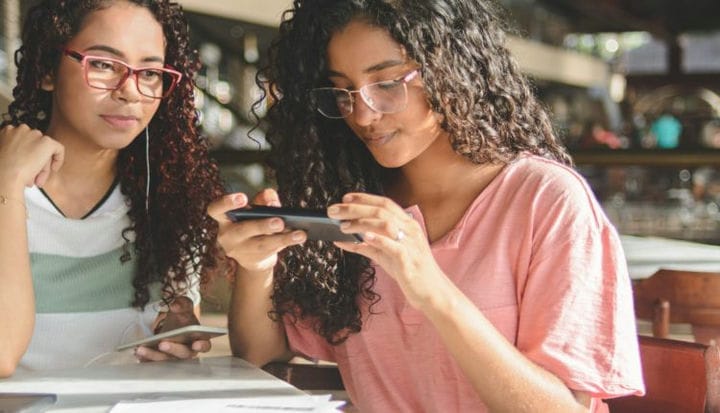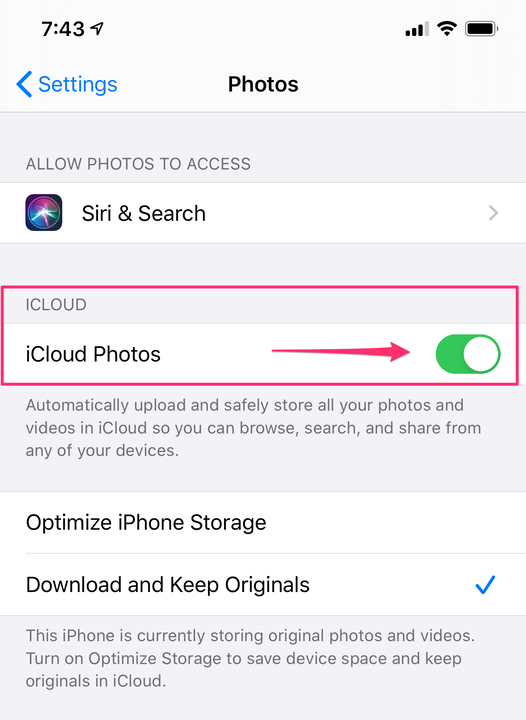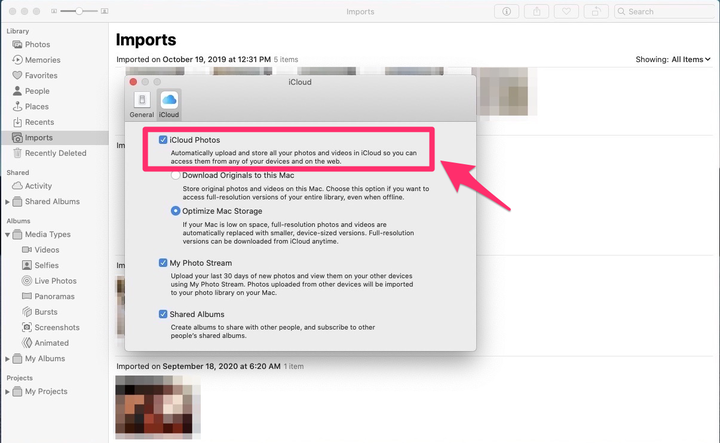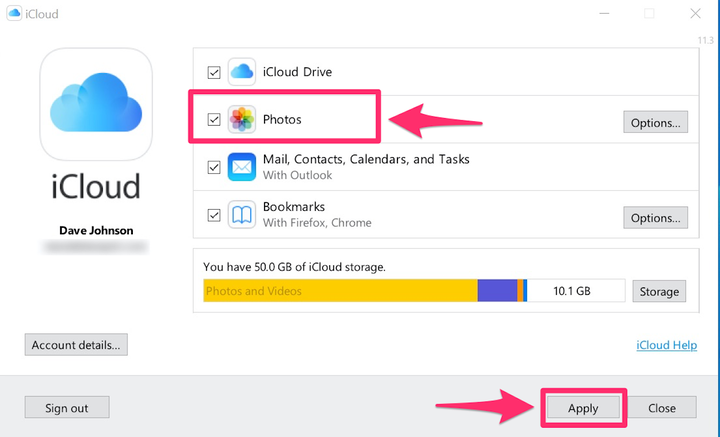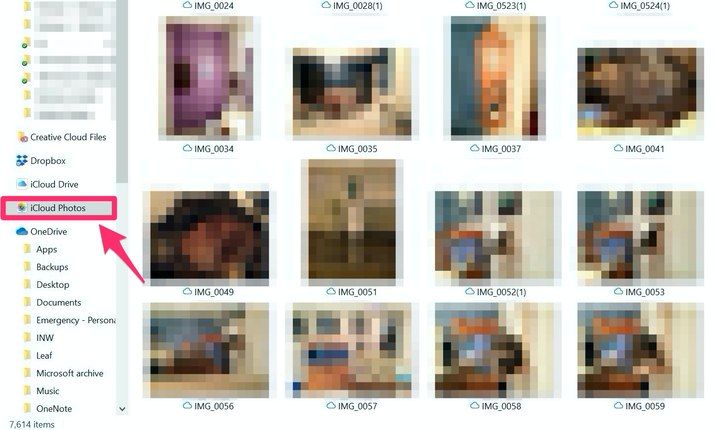Cómo subir fotos a ICloud y sincronizarlas desde cualquier dispositivo
- Puede cargar fotos en iCloud desde su iPhone, iPad, PC o computadora Mac y sincronizar fácilmente las fotos en todos sus dispositivos.
- Para usar Fotos de iCloud en Windows, debe descargar e instalar la aplicación de escritorio de iCloud.
iCloud hace más que solo hacer una copia de seguridad de su iPhone y iPad. iCloud puede mantener tus fotos sincronizadas en todos tus dispositivos, por ejemplo: iPhone, iPad, Mac y PC. Puede configurar sus dispositivos para colocar automáticamente una copia de todas las fotos en iCloud, y también puede cargar fotos manualmente desde su Mac o PC con Windows a iCloud.
Cómo activar Fotos de iCloud en un iPhone o iPad
Para comenzar con Fotos de iCloud, debe asegurarse de que esté encendido y configurado para cargar sus fotos móviles en la nube.
1. En su dispositivo iPhone o iPad, inicie la aplicación Configuración.
2. Desplácese hacia abajo y toque "Fotos".
3. Si aún no está activado, active Fotos de iCloud deslizando el botón hacia la derecha y volviéndolo verde.
Cuando está activado, carga las fotos de su dispositivo móvil en iCloud y las sincroniza con las fotos de otros dispositivos móviles de Apple.
Repita para cada dispositivo móvil de Apple que desee sincronizar con iCloud. Todas las fotos de su iPhone y iPad ahora deberían cargarse automáticamente en iCloud. Nota: si desea eliminar ciertas fotos de su iPhone pero no de iCloud, siga nuestra guía práctica para hacerlo.
Cómo activar Fotos de iCloud en una Mac
1. Inicie la aplicación Fotos.
2. En la barra de menú en la parte superior izquierda de su pantalla, haga clic en "Fotos" y luego haga clic en "Preferencias…"
3. Asegúrese de que la pestaña "iCloud" esté seleccionada en la parte superior de la ventana y luego active "Fotos de iCloud" haciendo clic en la casilla de verificación.
Active Fotos de iCloud en las preferencias de la aplicación Fotos.
Cómo activar Fotos de iCloud en una PC
Antes de que pueda cargar fotos a iCloud desde su computadora con Windows, debe activar iCloud usando la aplicación de escritorio iCloud.
1. Descargue e instale iCloud para Windows 10. Si está utilizando una versión anterior de Windows, obtenga la aplicación iCloud de Apple.com.
2. Reinicie su computadora. Después de que se reinicie, iCloud podría iniciarse automáticamente. Si no es así, haga clic en el botón Inicio e inicie iCloud desde el menú Inicio.
3. Inicie sesión con su ID de Apple.
4. Elija las funciones que desea respaldar y sincronizar en sus dispositivos. Asegúrese de elegir "Fotos" y luego haga clic en "Aplicar".
Marque "Fotos" y haga clic en "Aplicar".
Después de instalar la aplicación de escritorio iCloud, puede usarla para elegir cómo se respaldan y sincronizan las fotos, si desea compartir los marcadores de su navegador de escritorio con Safari en su dispositivo iOS y más.
Cómo subir fotos desde tu computadora a iCloud
Una vez que haya activado todo, subir fotos a iCloud es fácil:
- Si está utilizando Windows, abra una carpeta del Explorador de archivos y haga clic en "Fotos de iCloud" en el panel de la izquierda. Arrastra las fotos a la carpeta Fotos de iCloud. Se cargarán inmediatamente en iCloud y se copiarán en sus otros dispositivos sincronizados.
- Si está utilizando una Mac, inicie la aplicación Fotos y arrastre las fotos a la aplicación. Se cargarán inmediatamente en iCloud y se copiarán en sus otros dispositivos sincronizados. Este método te permitirá subir fotos específicas a iCloud, en lugar de toda tu biblioteca de iCloud, lo que se puede hacer accediendo a tus Preferencias de fotos, como se detalla anteriormente.
Para cargar una foto desde la Mac o la PC, simplemente arrastre las fotos que desea copiar a la ubicación correcta.